Najboljša brezplačna in plačljiva programska oprema Syslog Server za Windows

Syslog Server je pomemben del arzenala skrbnika IT, zlasti ko gre za upravljanje dnevnikov dogodkov na centralizirani lokaciji.
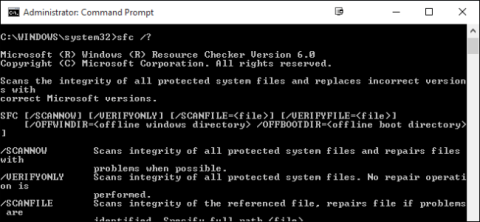
Če se vaš računalnik pogosto sesuje ali ima težave med zagonom ... je najverjetnejši vzrok, da so sistemske datoteke Windows poškodovane, izgubljene ali celo spremenjene, ko ste v računalnik namestili programsko opremo.
Tako kot večina prejšnjih različic sistema Windows ima tudi Windows 10 vgrajen pripomoček za ukazni poziv, imenovan Windows Resource Protection. Ta pripomoček bo pregledal, preveril in popravil sistemske datoteke.
Pri zagonu sistema, tudi pri zagonu v varnem načinu, lahko zaženete pripomoček Windows Resource Protection.
Če se Windows ne zažene, lahko zaženete pripomoček v ukaznem pozivu med postopkom zagona z uporabo namestitvenega pogona, da odpravite napako.
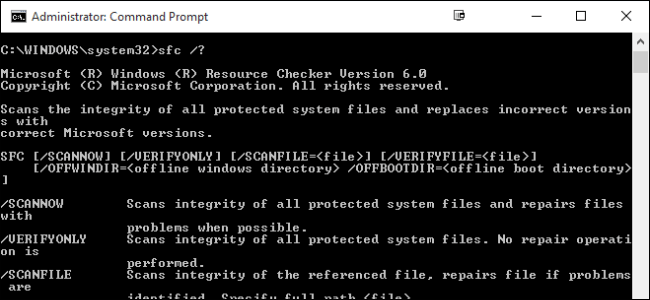
Če želite zagnati pripomoček v sistemu Windows, morate najprej odpreti ukazni poziv pod skrbnikom.
Z desno miškino tipko kliknite meni Start ali pritisnite kombinacijo tipk Windows + X , nato izberite možnost Ukazni poziv (skrbnik) .
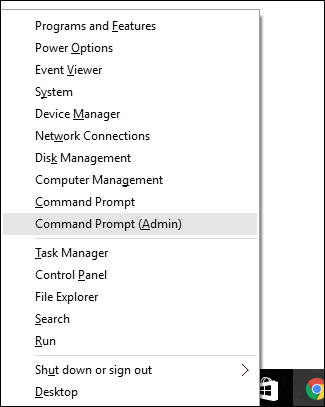
Ko se prikaže okno ukaznega poziva, vnesite spodnji ukaz, da zaženete pripomoček:
SFC [/SCANNOW] [/VERIFYONLY] [/SCANFILE=] [/VERIFYFILE=]
[/OFFWINDIR= /OFFBOOTDIR=]
Če želite takoj pregledati celoten sistem in odkriti vse spremenjene ali poškodovane datoteke, uporabite spodnji ukaz:
sfc /scannow
Poleg tega lahko uporabite tudi ukaz sfc /verifyonly za iskanje napak, vendar ta ukaz ne popravlja nobenih napak.
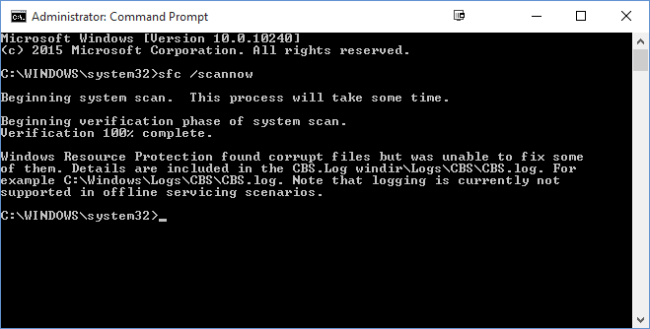
Če skenirate samo sistem ali preverite določeno datoteko, uporabite ukaz
/scanfile = ali /verifyfile = + polna pot do ciljne datoteke.
Na primer:
sfc /scanfile=c:\windows\system32\kernel32.dll
Opomba:
Windows Resource Protection ni na voljo v prejšnjih različicah sistema Windows.
Uporabite lahko ukaz sfc /? da odprete vse možnosti podpore v različicah sistema Windows.
Glejte še nekaj spodnjih člankov:
Vso srečo!
Syslog Server je pomemben del arzenala skrbnika IT, zlasti ko gre za upravljanje dnevnikov dogodkov na centralizirani lokaciji.
Napaka 524: Prišlo je do časovne omejitve je statusna koda HTTP, specifična za Cloudflare, ki označuje, da je bila povezava s strežnikom zaprta zaradi časovne omejitve.
Koda napake 0x80070570 je običajno sporočilo o napaki v računalnikih, prenosnikih in tabličnih računalnikih z operacijskim sistemom Windows 10. Vendar se pojavi tudi v računalnikih z operacijskim sistemom Windows 8.1, Windows 8, Windows 7 ali starejšimi.
Napaka modrega zaslona smrti BSOD PAGE_FAULT_IN_NONPAGED_AREA ali STOP 0x00000050 je napaka, ki se pogosto pojavi po namestitvi gonilnika strojne naprave ali po namestitvi ali posodobitvi nove programske opreme in v nekaterih primerih je vzrok napaka zaradi poškodovane particije NTFS.
Notranja napaka razporejevalnika videa je tudi smrtonosna napaka modrega zaslona, ta napaka se pogosto pojavi v sistemih Windows 10 in Windows 8.1. Ta članek vam bo pokazal nekaj načinov za odpravo te napake.
Če želite, da se Windows 10 zažene hitreje in skrajša čas zagona, so spodaj navedeni koraki, ki jih morate upoštevati, da odstranite Epic iz zagona sistema Windows in preprečite, da bi se Epic Launcher zagnal z Windows 10.
Datotek ne smete shranjevati na namizju. Obstajajo boljši načini za shranjevanje računalniških datotek in vzdrževanje urejenega namizja. Naslednji članek vam bo pokazal učinkovitejša mesta za shranjevanje datotek v sistemu Windows 10.
Ne glede na razlog boste včasih morali prilagoditi svetlost zaslona, da bo ustrezala različnim svetlobnim pogojem in namenom. Če morate opazovati podrobnosti slike ali gledati film, morate povečati svetlost. Nasprotno pa boste morda želeli zmanjšati svetlost, da zaščitite baterijo prenosnika.
Ali se vaš računalnik naključno zbudi in prikaže okno z napisom »Preverjanje posodobitev«? Običajno je to posledica programa MoUSOCoreWorker.exe - Microsoftove naloge, ki pomaga usklajevati namestitev posodobitev sistema Windows.
Ta članek pojasnjuje, kako uporabljati terminalsko okno PuTTY v sistemu Windows, kako konfigurirati PuTTY, kako ustvariti in shraniti konfiguracije ter katere možnosti konfiguracije spremeniti.








